Guardar como
Ya hemos aprendido a guardar un documento en Gimp para ser utilizado en cualquier momento. En el caso de la imagen que también tenemos abierta veremos en la barra de título que el mismo es un archivo de imagen con extensión PNG
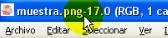
Dijimos anteriormente que un archivo puede tener distintos formatos. En este caso guardaremos este archivo pero con otra extensión o tipo de archivo.
Para ello, deberemos ir al menú Archivo y luego a Guardar Como.
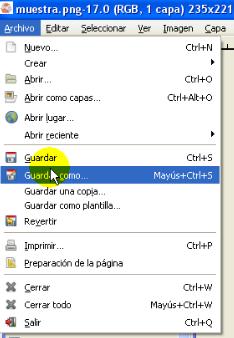
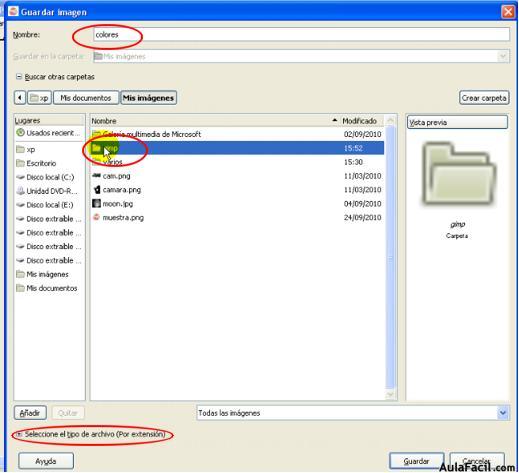 | Nos aparece el cuadro para guardar, pero esta vez cambiaremos tanto el nombre del archivo como su formato. Lo hacemos primero con el nombre. Luego de decidida la ubicación en la parte central nos vamos a Seleccione el tipo de archivo por extensión y damos click en el signo mas para desplegar. |
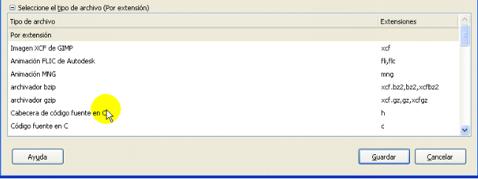
Veremos decenas de extensiones posibles para guardar. Como ya se mencionó anteriormente, se elegirá de acuerdo a distintos propósitos pero esta vez señalaremos aquellos tipos archivos mas comunes. Estos son: BMP - GIF - JPeG - PNG y TIFF.
Algunos de los otros tipos llegaremos a verlos en entregas mas avanzadas. Por el momento elegiremos JPEG y luego guardaremos. Elegimos Exportar

Nos aparece un cuadro para este tipo de extensión.

En Jpeg podremos darle distintos tipos de compresión y peso al archivo por lo que con la barra deslizante podremos configurar la calidad del mismo. Una vez que lo hayamos hecho, guardamos finalmente y así tendremos un nuevo archivo con una nueva extensión

